Kohan ohje suomeksi
1. Asiakkaat
1.1. Asiakkaan hakeminen
Klikkaamalla yläpalkin linkkiä tai etusivun pikakuvaketta Asiakkaat pääset asiakastietojen hakusivulle, jossa voit hakea asiakkaiden tietoja.
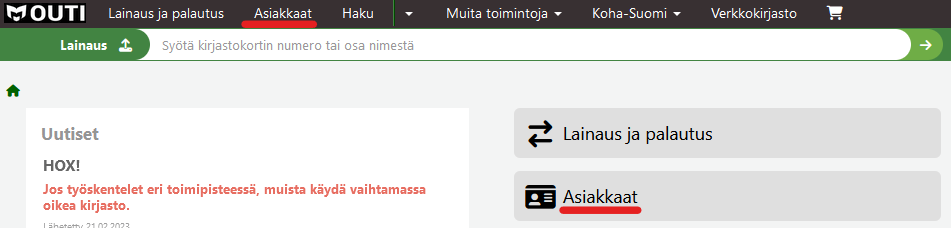
Voit tehdä haun myös kirjoittamalla yläreunan hakukenttään hakutermin, valitsemalla hakuvaihtoehdoksi “Hae asiakkaita” ja klikkaamalla nuolinäppäintä.
Pienen valikkokuvakkeen takaa löytyvät hakuehdot. Hieman alempana hakuehdot on selitetty tarkemmin. Liian laajalla haulla tai haulla, jolla ei löydy tuloksia, päädyt asiakastietojen hakusivulle.
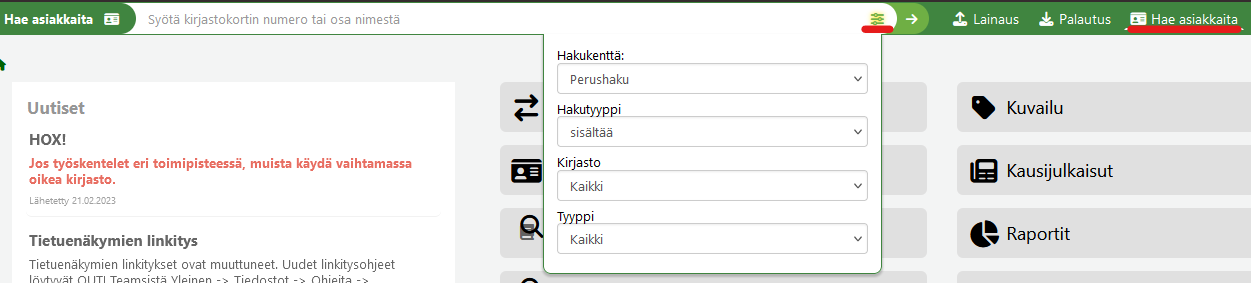
Samat hakuehdot löytyvät myös Hae asiakkaita-hakulaatikon alasvetovalikosta. Hae asiakkaita-hakulaatikko löytyy Asiakkaat-sivun vasemmasta laidasta.

- Asiakasta on mahdollista hakea myös selaamalla asiakkaita sukunimen alkukirjaimen perusteella, mutta helpommin asiakastieto löytyy käyttämällä hakulaatikoita ja rajaamalla hakuja hakuehdoilla.
Kirjoita hakutermi kohtaan Haku. Huom. Asiakashaku ei toimi ilman hakutermiä. Jos teet haun ilman, että Haku-kentässä on tekstiä, niin ohjelma pyytää kirjoittamaan kenttään hakutermin.
Alasvetovalikoissa tekemiesi valintojen perusteella voit hakea asiakasta eri tavoin.
- Voit valita jokaisessa haussa Hakutyyppi-alasvetovalikosta joko alkaa- tai sisältää-vaihtoehdon. Valinta sisältää toimii vapaasanahaun kaltaisesti eli haettu merkkijono voi olla missä tahansa kohdassa hakukentässä.
- Saat tarkennettua hakua rajaamalla hakua asiakastyypin mukaan, jos valitset sen Tyyppi-alasvetovalikossa.
- Saat tarkennettua hakua valitsemalla asiakkaan kirjaston Kirjasto-alasvetovalikosta.
- Hakukenttä-alasvetovalikosta voit valita millä tiedolla teet hakua. Alla on kerrottu tarkemmin mitä milläkin hakukentällä voi hakea. Huom. Alasvetovalikon vaihtoehdoissa voi olla kimppakohtaisia eroja.
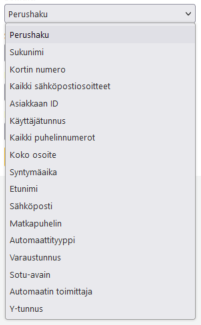
- Perushaku:
Anna asiakkaan nimi tai nimen osa, käyttäjätunnus, kirjastokortin
viivakoodi, varaustunniste tai varaustunnisteen osa. Antaessasi nimen tai osan nimestä tai varaustunnisteesta valitse hakutyypiksi sisältää
- Sukunimi:
Anna asiakkaan sukunimi tai sukunimen osa. Valitse hakutyypiksi
sisältää
- Kortin numero:
Anna asiakkaan kortin numero
- Kaikki sähköpostiosoitteet:
Anna asiakkaan sähköpostiosoite tai osa siitä ja valitse hakutyypiksi
sisältää. Tämä hakuehto hakee kaikista sähköpostiosoite-kentistä.
- Asiakkaan ID:
Anna Kohan Asiakkaan ID-numero (eri kuin kirjastokortti)
- Käyttäjätunnus:
Anna asiakkaan erillinen käyttäjätunnus, kirjastokortin numero tai osa siitä. Käyttäjätunnuksen tallennuksessa voi olla kimppakohtaisia eroja. Antaessasi osan kirjastokortin numerosta valitse hakutyypiksi sisältää
- Kaikki puhelinnumerot:
Anna puhelinnumero kokonaisuudessaan kuten se on syötetty järjestelmään
tai käytä tyhjää merkkiä numeroiden jaksotteluun. Tämä hakuehto hakee Matkapuhelin- ja Lankapuhelin-kentistä.
- Koko osoite:
Anna asiakkaan osoite tai osoitteen osa ja valitse hakutyypiksi sisältää
- Syntymäaika:
Voit hakea muodoissa PP.KK.VVVV, PP/KK/VVVV tai VVVV-KK-PP
- Etunimi: Tee asiakashaku etunimellä tai kaikilla etunimillä. Valitse hakutyypiksi sisältää
- Sähköposti:
Anna asiakkaan sähköpostiosoite tai osa siitä ja valitse hakutyypiksi
sisältää. Tämä hakuehto hakee tiedon vain Sähköposti-kentästä.
- Matkapuhelin: Anna matkapuhelinnumero kokonaisuudessaan kuten se on syötetty järjestelmään tai käytä tyhjää merkkiä numeroiden jaksotteluun. Esim. haettaessa numeroa 0442676200 voit kirjoittaa sen juuri samalla tavalla tai muodossa 044 267 6200
- Automaattityyppi:
Anna automaatin tyyppi. Valitse hakutyypiksi sisältää
- Varaustunnus:
Anna asiakkaan varaustunnus tai osa siitä ja valitse hakutyypiksi
sisältää
- Sotu-avain:
Anna asiakkaan sotu-avain ja valitse hakutyypiksi
sisältää. Huom. Tämän hakukentän nimi voi vaihdella eri kirjastokimpoissa.
- Automaatin toimittaja:
Anna automaatin toimittajan nimi tai osa siitä ja valitse hakutyypiksi
sisältää
- Y-tunnus:
Anna Y-tunnus ja valitse hakutyypiksi sisältää
Huom. Laajan asiakashaun voit tehdä myös muillakin sivuilla kuin vain Asiakkaat-sivulla, jos vihreässä yläpalkissa näkyy vaihtoehto “Hae asiakkaita”. Klikkaa tuolloin “Hae asiakkaita” aktiviiseksi ja avaa valikko-kuvakkeesta hakukentät esille.

1.2. Lisää uusi asiakas
Aina ennen asiakastiedon lisäämistä on hyvä tarkistaa löytyykö asiakkaan tiedot jo Kohasta. Voit hakea asiakkaan tietoja esim. nimihaulla sekä syntymäaikahaulla. Hakuohje löytyy kohdasta 1.1. Asiakkaan hakeminen
Asiakkaan lisäykseen pääset Asiakkaat-välilehdellä.

Sivulla on alasvetovalikkovaihtoehdot: Uusi asiakas ja Asiakkaan pikalisäys. Huom. Kaikissa kimpoissa ei ole Asiakkaan pikalisäys-vaihtoehtoa käytössä, joten valitse kimppasi ohjeistama asiakkaan lisäystapa.

Klikkaa Uusi asiakas, saat alasvetovalikon, josta valitset asiakastyypin. Huom. Asiakastyyppi-vaihtoehdot voivat vaihdella eri kimpoissa.
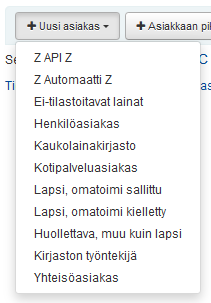
Asiakastyypin valittuasi pääset asiakkaan muokkaussivulle.
1.2.1. Henkilötunnuksen lisääminen asiakastietoihin
Syötä Lisää hetu-kohtaan asiakkaan henkilötunnus. Klikkaa Vie sotu-siiloon.
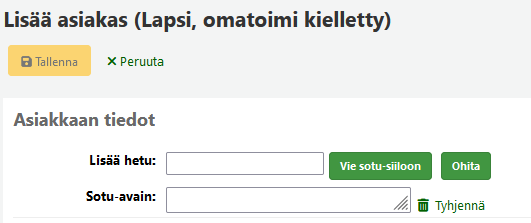
Jos asiakkaalla ei ole sotu-avainta, ei asiakkaan tallennus onnistu ennen kuin on painettu Lisää hetu -kentän vieressä olevaa Ohita-nappia. Jos asiakastiedot yrittää tallentaa ennen sotu-avaimen lisäystä tai Ohita-napin painallusta, on sivun yläreunassa oleva Tallenna-nappi epäaktiivinen ja napin viereen ilmestyy ohjeteksti Lisää tai ohita henkilötunnus ensin. Ohjeteksti ilmestyy, kun hiiren vie Tallenna-napin päälle.
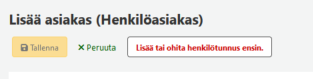
- Sotu-avain-tarkistusta ei tehdä organisaatio-tyyppisille asiakkaille eli esim. yhteisösiakkaille.
- Jos muokataan henkilöasiakasta, jolla jo on sotu-avain, pystyy tallennuksen tekemään ilman ohitusta.
- Jos asiakkaalla ei ole suomalaista henkilötunnusta, pitää Ohita-nappia painaa aina henkilötunnuksettoman asiakkaan tietoja muokatessa.
Kun henkilötunnus on viety Sotu-siiloon onnistuneesti, siirtyy Sotu-avain automaattisesti kirjoitussuojattuun kenttään nimeltä Sosiaaliturvatunnus/Henkilötunnus/Sotu-avain/Hetu-avain (kentän nimi voi vaihdella kimpan mukaan) ja asiakkaan syntymäaika muodostuu automaattisesti Syntymäaika-kenttään.

Viedessäsi henkilötunnuksen Sotu-siiloon saat tilanteesta riippuen erilaisia ilmoituksia:
- Jos henkilötunnusta ei ole ennestään Sotuteekissä, siitä tulee ilmoitus “Hetu tallennettu!”.
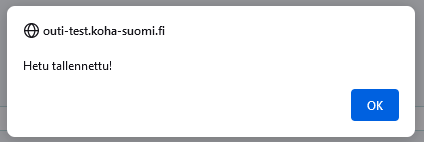
- Jos syötetty henkilötunnus on jo Sotuteekissa, järjestelmä tutkii automaattisesti kimppasi asiakasrekisteristä löytyykö henkilötunnuksen sotu-avaimella asiakastietoja.
Jos tietoja ei löydy kimpan asiakasrekisteristä, niin käyttäjälle tulee ilmoitus “Hetu asetettu!” ja asiakkaalle muodostuu Sotu-avain -kenttään sotu-avain ja Syntymäaika-kenttään hänen syntymäaikansa. Jatka tuolloin uuden asiakkaan tallentamista käyttäen Sotuteekin antamaa sotu-avainta.
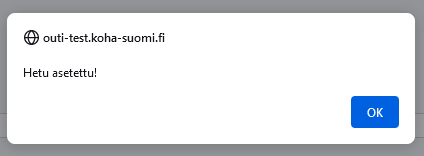
Jos sekä henkilötunnus sekä asiakastiedot jo ennestään löytyvät, niin käyttäjälle tulee ilmoitus “Asiakas on jo olemassa! Paina OK siirtyäksesi tietoihin.” Klikkaamalla OK käyttäjä siirtyy automaattisesti asiakkaan tietoihin, joita tarvittaessa muokataan.
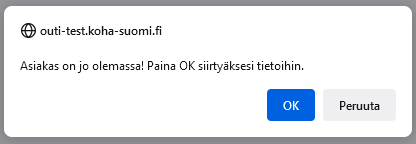
- Jos henkilötunnus on virheellinen, tulee siitä ilmoitus: “Tarkista hetu!”.
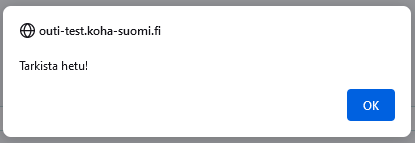
1.2.1.1. Sotuteekki
Kohaan on tehty Suomessa ominaisuus, Sotuteekki, jonne tallennetaan tietoturvallisesti asiakkaiden henkilötunnukset erilleen muista asiakastiedoista. Tiedot yhdistyvät kahden tietokannan välillä SOTU-avaimella. Kun asiakastiedot poistetaan Kohasta, henkilötunnus ja Sotu-avain säilyvät Sotuteekissä.
Sotuteekki on yhteinen kaikille Koha-Suomen Koha-kimpoille/kirjastoille. Käyttäjälle se näkyy siten, että uuden asiakkaan henkilötunnus löytyy sotuteekistä, jos se on jo aiemmin toisessa kimpassa sinne lisätty.
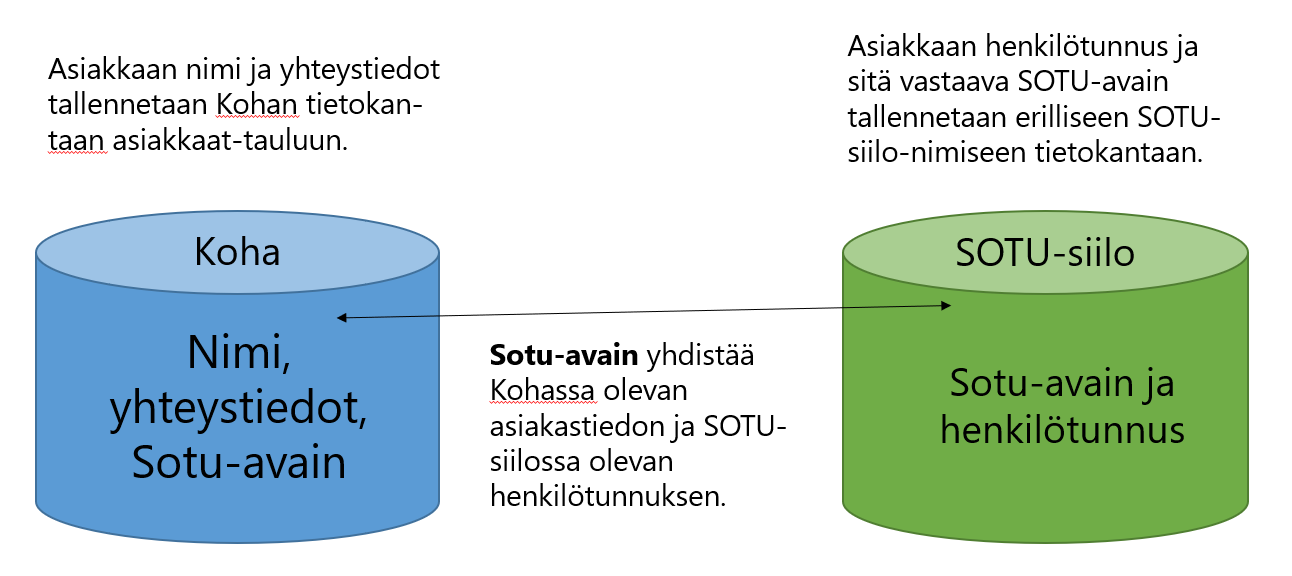
Sotuteekissa on myös erillinen käyttöliittymä liitännäiset-osiossa, jossa esimerkiksi laskuttajat voivat tarkistaa asiakkaan henkilötunnuksen sotu-avaimella, jos se on tarpeen. Heillä on erilliset tunnukset tarkistusta varten.
Sotuteekistä tarkemmin Kohan ohje suomeksi -ohjeen kohdassa 12.11.3 Sotuteekki
1.2.2. Nimi, syntymäaika, muu nimi ja varaustunnus
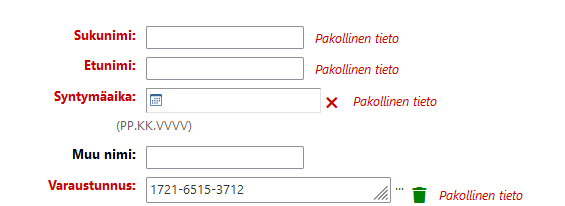
- Syötä asiakkaan koko nimi Sukunimi- ja Etunimi-kenttiin.
- Syntymäaika syötetään siinä tapauksessa, jos asiakkalla ei ole henkilötunnusta, muutoin asiakkaan syntymäaika muodostuu Syntymäaika-kenttään automaattisesti, kun hänen henkilötunnuksensa viedään Sotuteekkiin.
- Muu nimi- kenttään voi tallentaa asiakkaan kutsumanimen, jos asiakas käyttää kutsumanimenä muuta kuin virallista etunimeään.
- Jos varaustunnus ei muodostu uudelle asiakkaalle automaattisesti kuten kuvassa, niin sen saa klikkaamalla Varaustunnus-kentän vieressä olevaa kolmea pistettä.
Huomaathan, että kimppasi Kohassa ei välttämättä näy kaikki kuvissa näkyvät kentät tai vaihtoehdot tai kentät voivat olla eri nimisiä.
Asiakastyyppeille on määritetty ikärajoituksia. Ohjelma tarkistaa syntymäajan mukaan, voiko asiakas kuulua asiakastyyppiin, joka hänelle
ollaan tallentamassa. Voit saada tällaisen virheilmoituksen:

Virheilmoituksen saatuasi kaikista helpointa on aloittaa asiakkaan tietojen tallennus uudelleen alusta, sillä asiakastyypeillä on erilaiset lomakepohjat.
1.2.3. Takaaja-tiedon tallentaminen ja poistaminen
Jos kyseessä on lapsiasiakas, hänelle pitää tallentaa takaaja. Klikkaa Lisää takaaja -nappia, niin pääset hakemaan rekisteristä lapselle takaajan.
Huom. kaikissa kimpoissa ei ole kuvassa näkyvää Näytä takaajille lainat-vaihtoehtoa valittavissa.
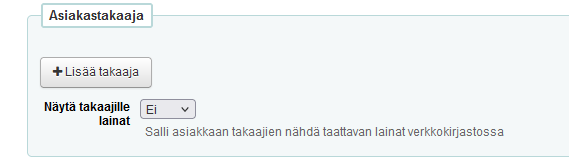
Takaajaa voi hakea joko nimellä tai kirjastokortin numerolla. Valitse tarvittaessa alasvetovalikoista sopivat kirjasto- ja asiakastyyppi-vaihtoehdot.
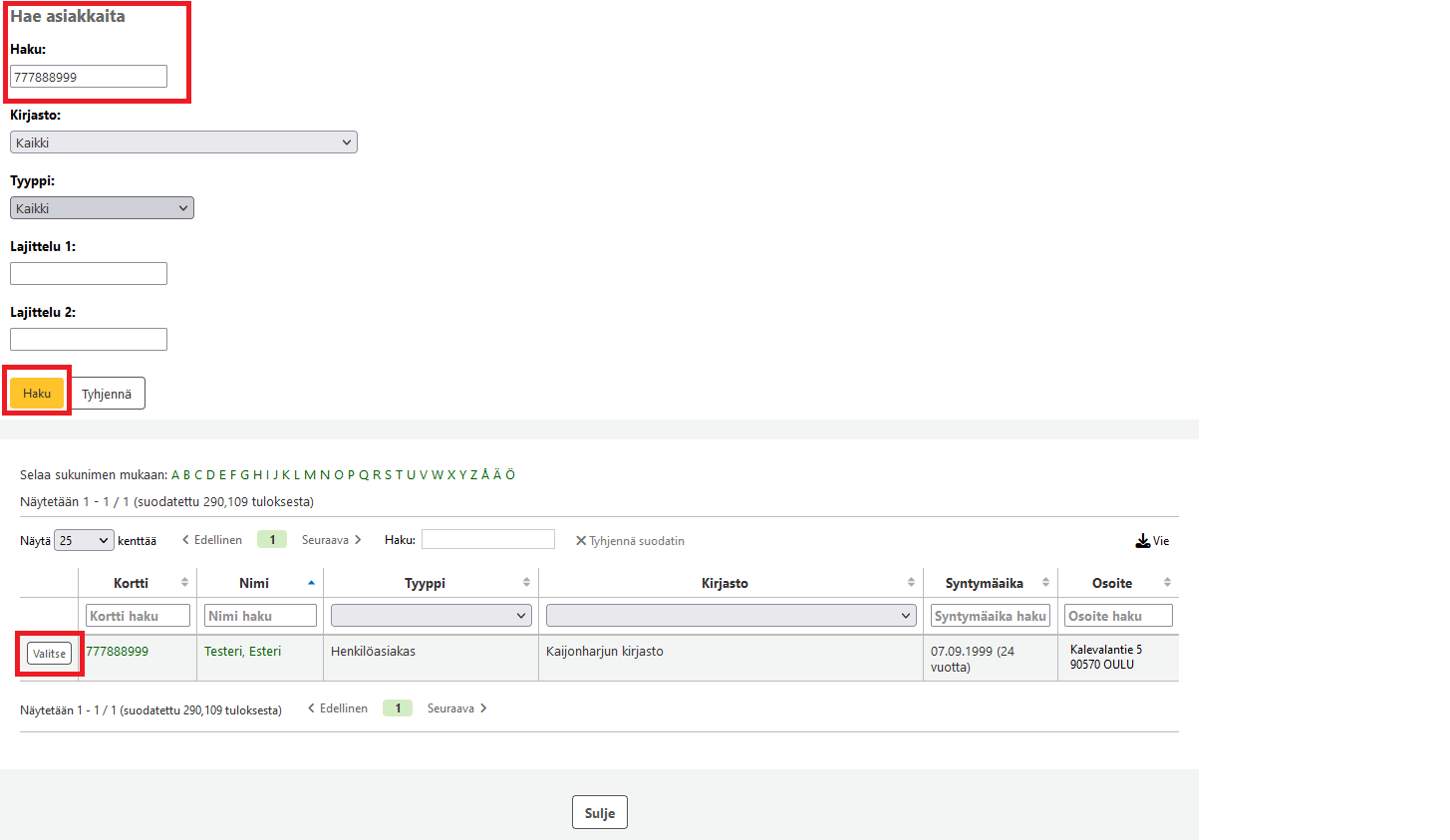
Saat listan hakuun sopivista asiakkaista. Klikkaa Valitse tai Select-painiketta oikean henkilön kohdalla.
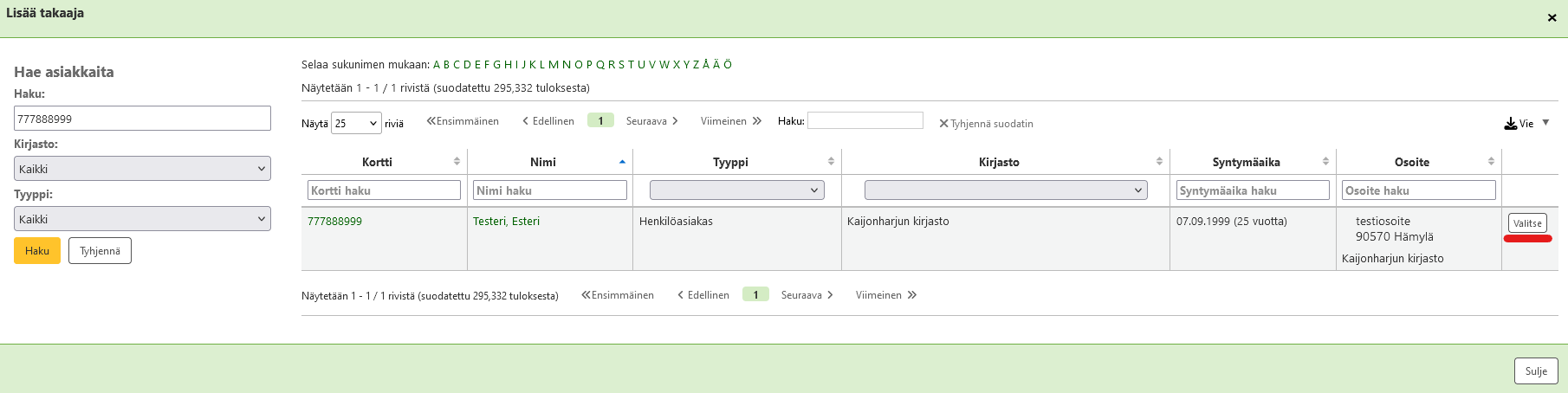
Valinnan jälkeen lapsen tiedoissa näkyy takaajan nimi sekä kirjastokorttinumero.
Valitse alasvetovalikosta takaajan suhde asiakkaaseen. Alasvetovalikon vaihtoehdot voivat vaihdella kimpoissa.

Voit tallentaa lapsiasiakkaalle useamman kuin yhden huoltajan tiedot. Lisää huoltajatiedot kimppasi/kirjastosi ohjeiden mukaan.
Huom. Ensimmäisenä lisätylle takaajalle järjestelmä lähettää huollettavan mahdolliset laskut ja huomautukset.
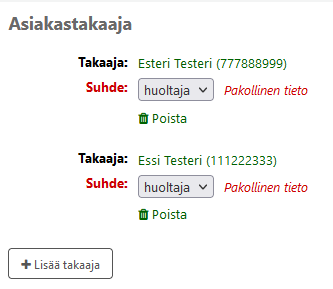
Jos takaajaa ei löydy asiakasrekisteristä, avaa selaimessa uusi välilehti ja tallenna takaajan tiedot rekisteriin. Palaa tallennuksen jälkeen lapsiasiakkaan tietoihin, jotka ovat edelleen auki toisella välilehdellä ja tee takaajahaku uudelleen.
Roskakorin kuvaketta klikkaamalla saat takaajatiedon poistettua. Huom. alaikäisellä asiakkaalla tulee aina olla vähintään yksi takaaja, joten lapsiasiakkaan tietojen tallennus ei onnistu, jos häneltä puuttuu takaajatieto.
1.2.4. Lapsiasiakkaan takaajan poistaminen
Takaajatiedot pääsee muokkaamaan Muokkaa-painikkeen takaa. Kohdassa Asiakastakaaja voit sekä poistaa että lisätä takaajan.
Poistaminen tapahtuu ruksaamalla poistettava takaaja ja sen jälkeen klikkaa Tallenna.
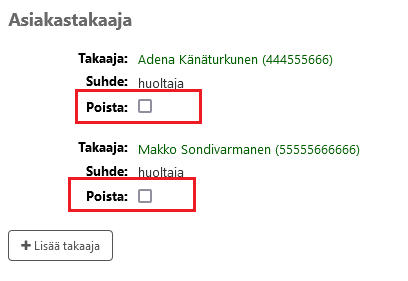
1.2.5. Osoite
Osoite-osiossa Kunta tarkoittaa käytännössä postitoimipaikkaa, ei pelkästään kotikuntaa. Englanninkielistä sanaa City ei voi kääntää postitoimipaikaksi tässä kohdassa, sillä City-sanaa käytetään kunta-merkityksessä muussa yhteydessä. Voit valita postinumeron ja postitoimipaikan alasvetovalikosta tai kirjoittaa ne itse.
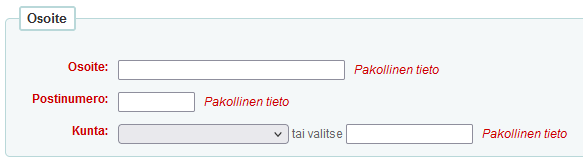
1.2.6. Vaihtoehtoinen osoite
Asiakkaalle voidaan tallentaa myös vaihtoehtoinen osoite, jos vaihtoehto on otettu kimpassa käyttöön.
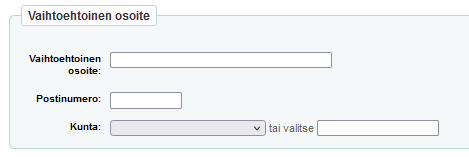
1.2.7. Yhteystiedot
Syötä Yhteystiedot-osiossa asiakkaan puhelinnumero (lankapuhelinnumero Lankapuhelin-kenttään ja matkapuhelinnumero Matkapuhelin-kenttään) ja sähköpostiosoite. Matkapuhelin-kenttään lisätty numero kopioituu automaattisesti asiakkaan viestiasetuksiin.
Huom! Puhelin-kenttiin ei saa kirjoittaa muuta kuin puhelinnumeron. Numeroon ei tallenneta muita välimerkkejä kuin kansainvälisen suunnan plusmerkki (esim. +358) eikä kirjaimia (esim. äiti).
Sähköpostiosoite on se osoite, johon asiakasviestit lähtevät.
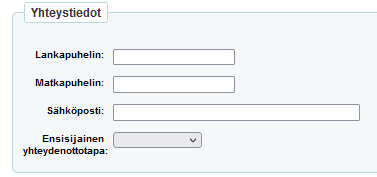
Asiakas voi halutessaan valita ensisijaisen yhteydenottotavan kirjaston henkilökunnan yhteydenottoja varten, jos toiminto on otettu kimpassa käyttöön.
1.2.8. Kirjastotiedot
1.2.8.1. Kirjastonhallinta
Kirjastonhallinta-osio sisältää kirjaston käyttöön liittyviä tietoja. Osion näkymässä voi olla kimppakohtaisia eroja.
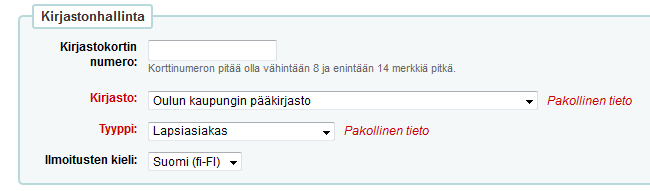
- Lue asiakkaan kirjastokortin numero ylimmäisenä olevaan Kirjastokortin numero -kenttään.
- Kirjasto-kenttään valitaan asiakkaan kotikirjasto, jota Koha ehdottaa esim. varausta tehtäessä noutokirjastoksi.
- Tyyppi-kohdassa voi vaihtaa asiakastyypin. Huom! Jos tässä kohtaa vaihtaa asiakastyypin, muutos ei tuo esille mm. takaajatieto-kenttää tai poista sitä näkyvistä. Jos valitsit alussa väärän asiakastyypin, niin aloita asiakastietojen tallentaminen alusta.
- Valitse asiakasviestien kieli kohdassa Ilmoitusten kieli.
1.2.8.2 Kirjaston asetukset
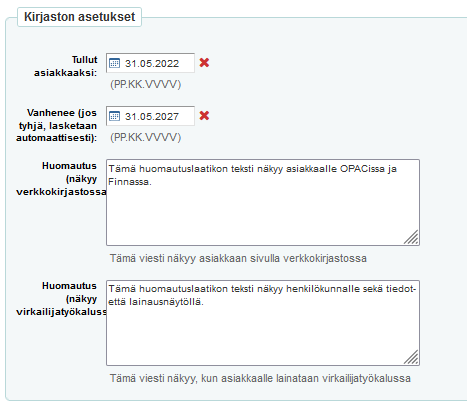
- Tullut asiakkaaksi -päivämäärä tulee automaattisesti kuluvan päivän mukaiseksi.
- Vanhenee -kohtaan ei tarvitse merkitä mitään. Tieto tulee automaattisesti asiakaslajille tehtyjen määritysten mukaan.
- Huomautus (näkyy verkkokirjastossa) -kohtaan voi merkitä huomautuksen, jonka asiakas näkee verkkokirjastosta. Huomautus näkyy OPACissa ja Finnassa. Huom! kaikissa kimpoissa ei ole kuvassa näkyvää kenttää käytössä.
Finnassa huomautus näkyy Omat tiedot-välilehdellä kohdassa Huomautukset.

- Huomautus (näkyy virkailijatyökalussa) -laatikkoon tallennettu huomautus näkyy virkailijoille Kohassa tiedot- ja lainausnäytöillä.

1.2.8.3. Käyttäjätilin huomautukset
Uutta korttia tehdessä tätä ei tarvitse huomioida. Tässä merkitään asiakkaan kortti kadonneeksi.

Kadonnut kortti-rajoituksesta tarkemmin Kohan ohje Suomeksi -ohjeen kohdassa 1.4.1 Kadonnut kirjastokortti.
1.2.8.4. Asiakkaan rajoitukset
Uutta korttia tehdessä tätä ei tarvitse huomioida. Tässä kohdassa voi merkitä asiakkaalle rajoituksen. Toimi rajoitusta tallentaessasi kirjastosi ohjeiden mukaan.
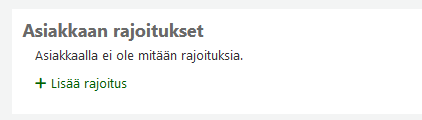
Asiakkaan rajoituksista tarkemmin Kohan ohje Suomeksi -ohjeen kohdassa 1.4 Rajoitukset
1.2.8.5. Kirjautumistunnus
Kirjautumistunnus-osioon voi lukea esim. kirjastokortin numeron tai erillisen käyttäjätunnuksen, jolla asiakas voi kirjautua verkkokirjastoon. Huom! Kaikissa kimpoissa ei ole kuvassa näkyvää osiota käytössä.
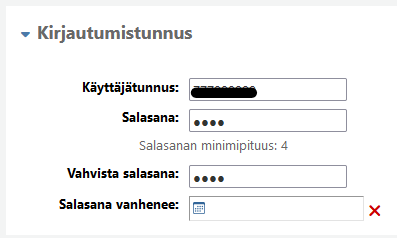
Tallennettu käyttäjätunnus näkyy asiakkaan Tiedot-välilehdellä.
1.2.8.6. Muut määritteet ja tunnukset
Tässä valitaan mm. automaattien automaattityyppi, automaatin toimittaja sekä yhteisöasiakkaan Y-tunnuskenttä. Kuvan vaihtoehdot näkyvät vain silloin, kun tallennetaan asiakastyyppiä Automaatti.
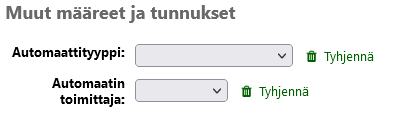
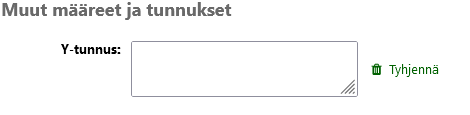
Myös muita kimppakohtaisia määritteitä voi olla käytössä.
1.2.9. Asiakkaan viestiasetukset
Lopuksi vielä tallennetaan asiakkaan viestiasetukset. Käytettävissä olevat viestivaihtoehdot vaihtelevat kimpoittain.
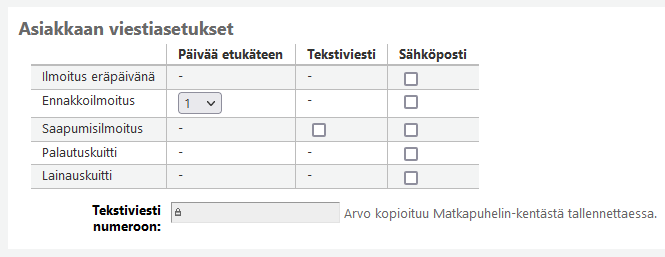
- Ilmoitus eräpäivänä: Ilmoitus lainojen erääntymisestä kuluvana päivänä.
- Ennakkoilmoitus: Etukäteisilmoitus lähestyvästä eräpäivästä. Asiakas voi valita, montako päivää etukäteen ilmoitus tulee. Huom! Jos tähän valitsee 0, ei viestiä lähetetä, vaikka rasti olisi paikallaan.
- Saapumisilmoitus: Ilmoitus asiakkaalle noudettavissa olevasta varauksesta.
- Palautuskuitti: Lista asiakkaan juuri palauttamasta aineistosta. Tämä on sähköinen versio palautuskuitista.
- Lainauskuitti: Lista asiakkaan juuri lainaamista niteistä. Tämä on sähköinen versio lainauskuitista.
- “Tekstiviesti numeroon” -kenttään kopioituu automaattisesti Matkapuhelin-kenttään lisätty numero. Tekstiviesti numeroon -kenttä on kirjoitussuojattu. Tekstiviesti-vaihtoehtoon ei laiteta rastia, jos tässä kentässä ei ole puhelinnumeroa.
Asiakkaalle tallennetut viestiasetukset kumoavat asiakaslajeille tehdyt oletusvalinnat.
1.2.10. Tallennus
Lopuksi tallenna tiedot.
Järjestelmä ilmoittaa, jos jotain tarvittavaa tietoa puuttuu. Täydennä tiedot ja tallenna uudelleen.

1.3. Asiakkaan tietojen muokkaaminen

Asiakastietojen yläreunassa olevat painikkeet
- Muokkaa: Muokkaa asiakastietoja.
- Lisää huollettava: Lisää asiakkaalle huollettava.
- Vaihda salasana: Tästä pääset vaihtamaan salasanan.
- Kopioi: Tästä klikkaamalla asiakkaan tiedot kopioituvat ja ohjelma ohjaa automaattisesti tallentamaan uutta asiakastietoa.
- Tulosta: Alasvetovalikosta voit valita ja tulostaa asiakkaan haluamia kuitteja asiakaspalvelutilanteessa mm. Tänään lainatut-kuitin. Huom. jos asiakkaan lainahistoria on anonymisoitu, ei asiakkaalle pysty tulostamaan palautuskuittia, sillä ko. vaihtoehto ei tuolloin tule näkyville.
- Hae ja varaa: Tätä kautta pääset tekemään asiakkaalle tiedonhaussa varauksen siten, että asiakastieto säilyy muistissa.
- Lisää viesti: Tästä pääset lisäämään asiakastietoihin viestin.
Harvemmin tarvittavia muokkaustoimintoja löytyy Muita toimintoja -alasvetovalikosta, joista tarkemmin kohdassa 1.5.7 Muita toimintoja -alasvetovalikko
1.3.1. Lisää huollettava
Tämän napin kautta pääset tallentamaan asiakkaalle huollettavan. Lisää huollettava-painike avaa alasvetovalikon kimpan asiakastyypeistä, joilla tulee olla takaaja. Valittuasi sopivan asiakastyypin pääset lisäämään asiakastiedot huollettavalle. Takaaja-tieto täydentyy ja takaajan osoite-tiedot kopioituvat automaattisesti huollettavan tietoihin.
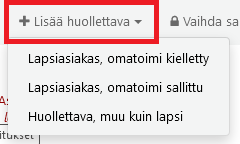
1.3.2. Salasanan vaihtaminen
Asiakkaan salasanan pääsee muokkaamaan Vaihda salasana-painikkeen kautta.
Asiakkaan salasanaa ei voi nähdä. Jos asiakas unohtaa salasanansa, hänelle tallennetaan uusi salasana.
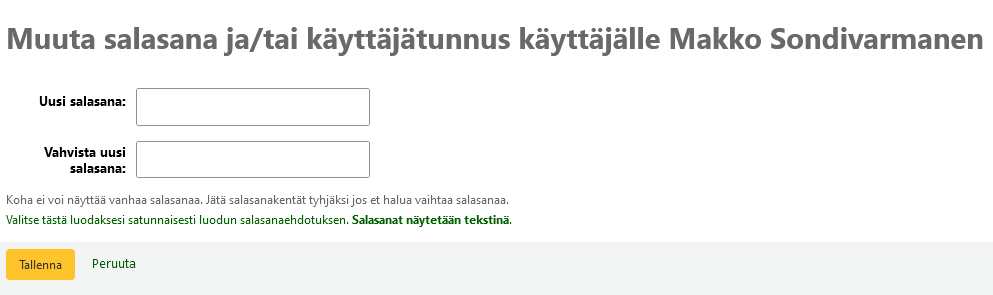
- Koha ei voi näyttää entistä salasanaa. Jätä salasanakenttä tyhjäksi tai valitse Peruuta, jos et halua vaihtaa salasanaa.
- Jos haluat automaattisesti luodun salasanan, klikkaa Valitse tästä luodaksesi satunnaisesti luodun salasanaehdotuksen. Salasanat näytetään tekstinä.
Muista tallentaa.
1.3.3. Asiakkaan tietojen kopioiminen
Joissakin tilanteissa on tarpeen käyttää asiakastietojen kopioimista, jos esim. samaan perheeseen tehdään useita kortteja. Kohassa on toiminto, jolla voidaan kopioida henkilötiedot, jotka toistuvat eri tietueissa.
Avaa sen asiakkaan tiedot, jonka haluat kopioida ja klikkaa Kopioi-nappia tietueen yläreunassa. Siirryt tuolloin uuden asiakkaan tietojen tallennukseen. Uudelle asiakkaalle kopioituu automaattisesti mm. sukunimi ja osoite. Huom. kopioituvat tiedot voivat vaihdella kimpoittain.
Tarkista, että kaikki tiedot ovat oikein ja täydennä puuttuvat tiedot.
Tallennuksen jälkeen siirryt automaattisesti uuden asiakkaan tietoihin.
1.3.4. Tulosta
Tästä alasvetovalikosta voit valita ja tulostaa asiakkaan haluaman kuitin. Huom. kuittivaihtoehdoissa voi olla kimppakohtaisia eroja.
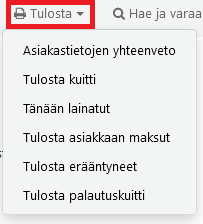
Kuittien tulostamisesta tarkemmin Kohan ohje suomeksi -ohjeen kohdassa 2.1.1. Kuittien tulostaminen
1.3.5. Hae ja varaa
Hae ja varaa-näppäin siirtää suoraan Tarkkaan hakuun tekemään tiedonhaun. Pääset tekemään varauksen asiakkaalle suoraan hakutuloslistalla tai tietueen tiedoissa.
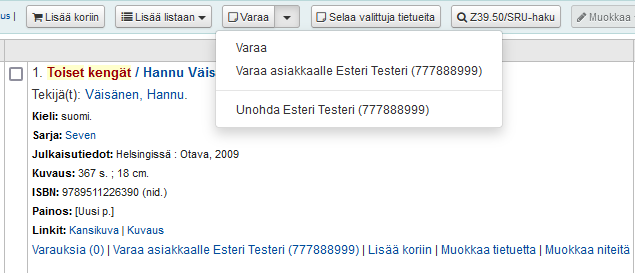
Hakutuloslistalla voit tarvittaessa myös poistaa muistista asiakkaan tiedot valitsemalla Unohda [asiakkaan tiedot]. Tietuetiedoissa poistotoimintoa ei ole.

Varaamisesta tarkemmin Kohan ohje suomeksi -ohjeen kohdassa 4.1.2 Varauksen teko asiakastietojen kautta
1.3.6. Lisää viesti
Tällä toiminnolla lisätään asiakastietoihin viestejä. Voit valita esimääritellyistä viesteistä tarvitsemasi pohjan ja muokata sitä tarvittaessa tai kirjoittaa tyhjään kenttään tarvittavan tekstin. Voit lisätä ns. Sisäinen huomautus-viestin, Verkkokirjasto-viestin tai sähköpostiviestin.
Sisäinen huomautus näkyy vain virkailijaliittymässä.
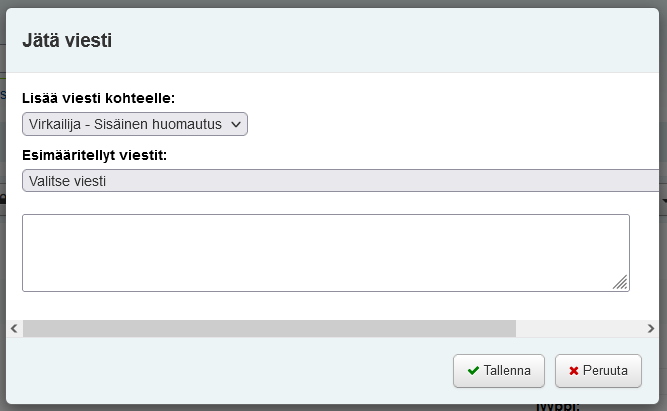
Verkkokirjasto-viesti näkyy asiakkaalle verkkokirjastossa.
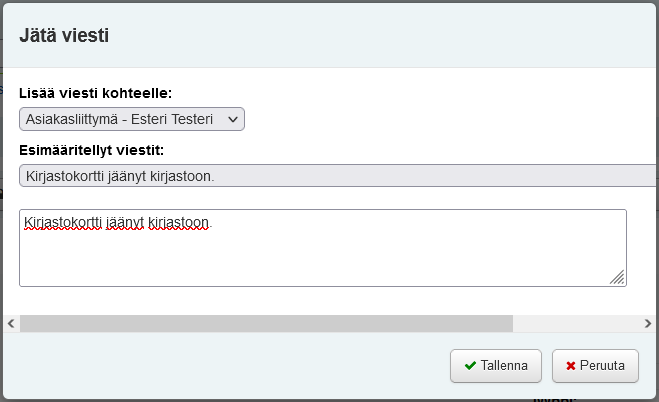
Sekä sisäiset huomautukset että verkkokirjasto-viestit näkyvät Kohassa asiakkaan Lainaus- ja Tiedot-sivuilla. Viestit voi poistaa klikkaamalla roskakorikuvaketta.

Viestiin tallentuu automaattisesti päivämäärä, kirjasto sekä viestin tallentaja, joten niitä ei tarvitse manuaalisesti lisätä viestiin.
Viestin tallentajan tiedot eivät näy asiakkaalle verkkokirjastossa.
Sähköpostiviestille voi valita esimääritellyn pohjan tai viestin voi kirjoitettaa tyhjään kenttään. Viesti kirjoitetaan kirjaston antaman ohjeistuksen mukaan. Asiakkan tiedoista tulee tarkistaa ennen viestin lähetystä, että hänellä on tiedoissaan sähköpostiosoite, sillä “Lisää viesti”- toiminto ei tarkista asiakkaan yhteystietoja ja ilmoita erikseen, jos asiakkaalta puuttuu sähköpostiosoite.
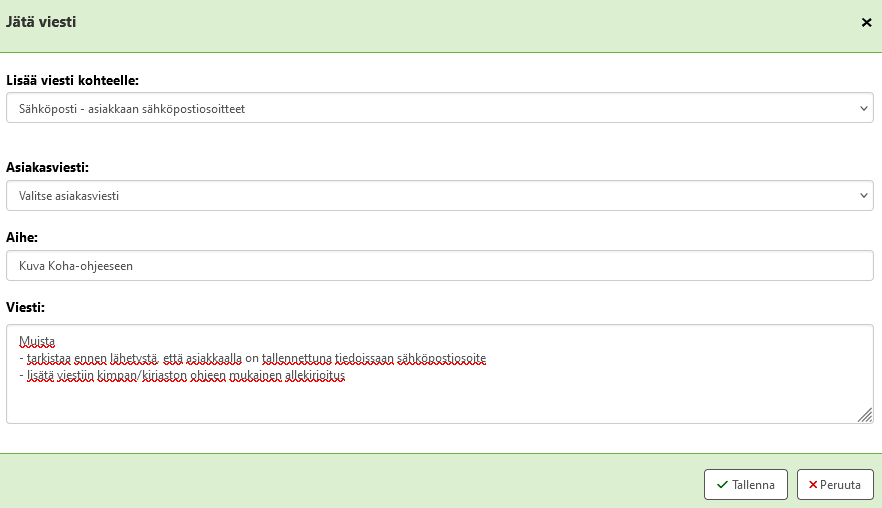
1.3.7. Muita toimintoja -alasvetovalikko
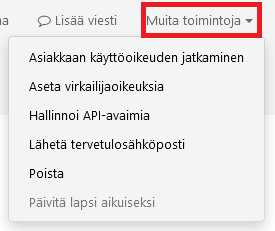
Muita toimintoja -napin takaa löytyvät toiminnot, joilla pääsee uusimaan tilin, lähettämään asiakkaalle tervetuloa-sähköpostin, poistamaan asiakkaan tunnuksen sekä päivittämään lapsiasiakkaan aikuiseksi.
Alasvetovalikon vaihtoehtojen näkyvyydessä tai käyttöoikeuksissa voi olla kimppakohtaisia eroja.
1.3.7.1. Asiakaan käyttöoikeuden jatkaminen
Asiakastilin vanhennuttua asiakas ei pääse käyttämään korttiaan. Tilin uusimiselle on useita linkkejä ja paikkoja.
Yläpalkin Muokkaa ja Muita toimintoja valikoista pääsee joka asiakastieto-sivulla päivittämään asiakkaan käyttöoikeuden.
- Lainausnäytöllä vanhentumispäivämäärän perässä olevista linkeistä Uusinta ja Muokkaa tietoja voi jatkaa asiakkaan käyttöoikeutta.
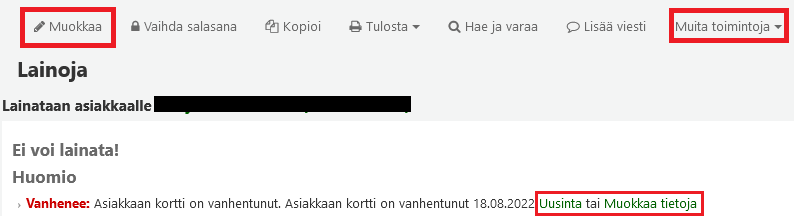
- Asiakkaan tiedot -sivulla tilin voi uusia Huomio- ja Kirjastotiedot -kohdissa Uusinta- tai Muokkaa tietoja-linkkien kautta.

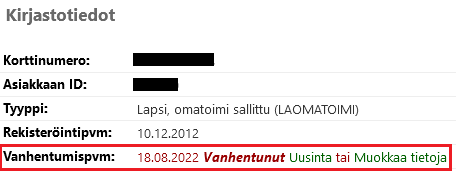
Uusinnassa asiakkaalle tallentuu vanhentumispäivämäärä asiakkaan asiakastyypille määritellyn voimassaoloajan mukaan.
Järjestelmä ilmoittaa myös lähestyvästä vanhentumispäivästä.

Huom. Käyttöoikeuden voi päivittää tarvittaessa aiemminkin kuin vasta sen mennessä umpeen.
1.3.7.2. Lähetä tervetulosähköposti
Klikkaamalla tätä vaihtoehtoa lähtee asiakkaalle Tervetuloa kirjaston asiakkaaksi -viesti sähköpostiosoitteeseen, joka hänelle on tallennettuna. Joissakin kimpoissa viesti lähtee automaattisesti, kun asiakkaan tiedot tallennetaan, joten toimi kirjastosi ohjeiden mukaan.
1.3.7.3. Poista
Tällä toiminnolla poistetaan asiakas rekisteristä.
Koha varmistaa, että haluatko varmasti poistaa asiakkaan. Kun klikkaat Kyllä, poista, niin asiakastili lähtee heti pois asiakasrekisteristä. Ei, älä poista -napin klikkaus peruu toimenpiteen.

Jos asiakkaan positaminen ei onnistu, niin Koha ilmoittaa selkeästi miksi asiakasta ei voi poistaa rekisteristä. Poistaessasi asiakasta toimi kirjastosi ohjeiden mukaan.

1.3.7.4. Päivitä lapsi aikuiseksi
Tätä toimintoa ei käytetä manuaalisesti sillä asiakastyypit päivittyvät järjestelmässä automaattisesti.
1.3.8. Asiakkaan kuva
Asiakkaan kuva voidaan lisätä asiakastietoihin, jos järjestelmäasetuksissa se on sallittu. Kaikissa kirjastoissa tätä ominaisuutta ei ole otettu käyttöön.
Kuvan voi lisätä sillä sivulla, jossa näkyy kuvalaatikko kysymysmerkillä.
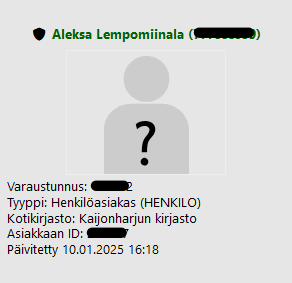
Vie hiiri kuvan kohdalle ja klikkaa kuvan kohdalla esiin tullutta Lisää-painiketta.

Jos tarkoituksena on ottaa asiakkaasta kuva, niin valitse Salli, mutta jos tarkoituksena on ladata valmis kuva, niin valitse Estä.
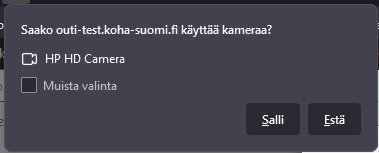
Tässä Asiakaskuva-laatikossa ei ole sallittu Kohankäyttää kameraa.
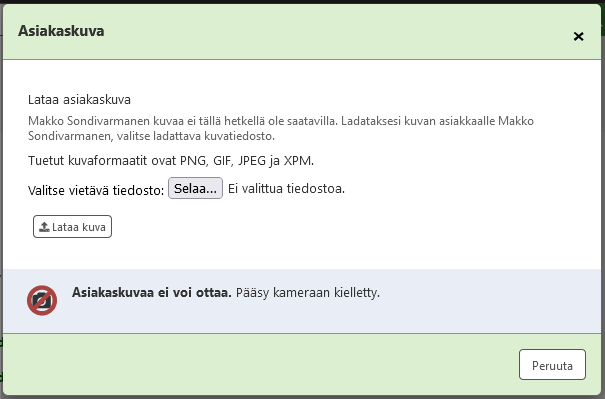
Tässä Asiakaskuva-laatikossa kamera on sallittu.
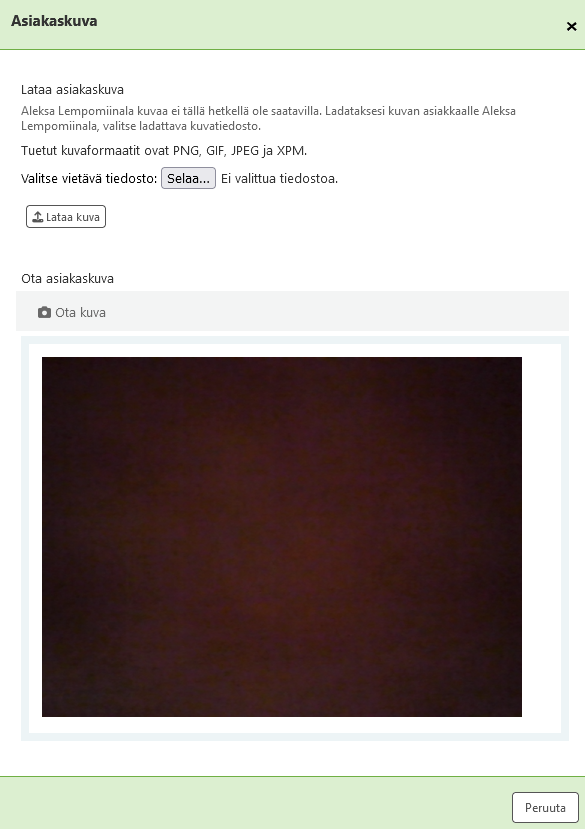
1.4. Rajoitukset
Joissakin tilanteissa Koha estää lainaamasta aineistoa asiakkaalle, jos estot ovat laitettu päälle järjestelmäasetuksissa. Näissä tilanteissa näytölle tulee huomautus lainaamisen eston syystä.
1.4.1. Kadonnut kirjastokortti
Jos asiakas ilmoittaa, että hän kirjastokorttinsa on kadonnut, voi sen merkitä kadonneeksi hänen tiedoissaan muokkaamalla tietoja ja menemällä kohtaan Käyttäjätilin huomautukset.

Valitse Kyllä Kadonnut kortti -kohdassa. Lainaus- ja tiedot-näytöillä näkyy sen jälkeen ilmoitus Kadonnut: Asiakkaan kortti on merkitty kadonneeksi.

Merkinnän voi poistaa, kun asiakkaan henkilöllisyys on tarkastettu ja todettu kirjastokortti löytyneeksi tai tarvittaessa vaihdettu kirjastokortin numero toiseksi. Huomautuksen saa pois, kun valitsee Kadonnut kortti -kohtaan vaihtoehdon “Ei” ja tallentaa asiakastiedot.
1.4.2. Tili lukittu
Asiakkaan tili lukitaan, jos hän yrittää kirjautua verkkopalveluun liian monta kertaa väärällä PIN-koodilla. Yritysten määrä asetetaan järjestelmäasetuksissa ja se voi vaihdella kimpoittain. Kun tili on lukittu, tulee asiakkaan tietoihin vasemman reunan “tietoboksiin” ilmoitus Tili on lukittu: Vaihda PIN-koodi.
Lukitus poistuu automaattisesti, kun kirjautumisyritysten määrä nollautuu. Sen saa nollattua vaihtamalla PIN-koodin Vaihda salasana -toiminnolla tai käyttämällä verkkokirjastossa salasanan palautustoimintoa.
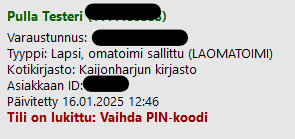
1.4.4. Asiakkaan rajoitukset
Voit tallentaa asiakkaalle rajoituksen, joka aiheuttaa lainauskiellon, esim. kun lasku on lähetetty. Rajoite voidaan lisätä asiakkaalle myös automaattisesti, kun lasku luodaan. Rajoitus voi olla voimassa toistaiseksi tai määräajan.
Asiakkaalle lisätään vapaamuotoinen rajoite Lainaus- ja Tiedot-näytöillä välilehdellä Rajoitukset
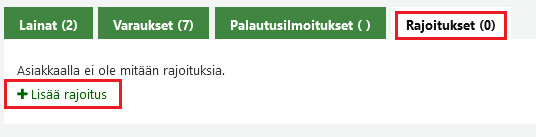
Klikkaa kohdasta Lisää rajoitus, valitse alasvetovalikosta rajoitteen tyyppi (vaihtoehdot voivat vaihdella kimpoittain) ja kirjoita kommenttikenttään rajoituksen syy. Syötä Vanhenee-kenttään tarvittaessa rajoituksen poistamispäivämäärä. Tallenna Lisää rajoitus-painikkeella.
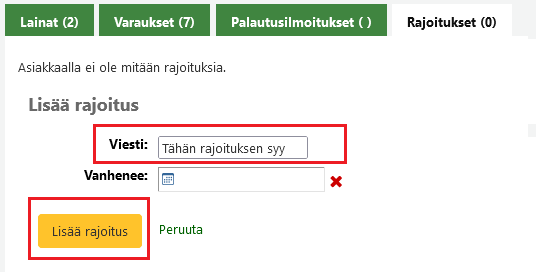
Voit lisätä rajoitteen myös asiakkaan tiedoissa Muokkaa-painikkeen takaa.
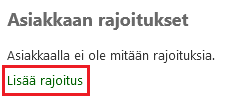
Muokkaa-painikkeen kautta lisätty rajoite tallennetaan Tallenna -painikkeella.
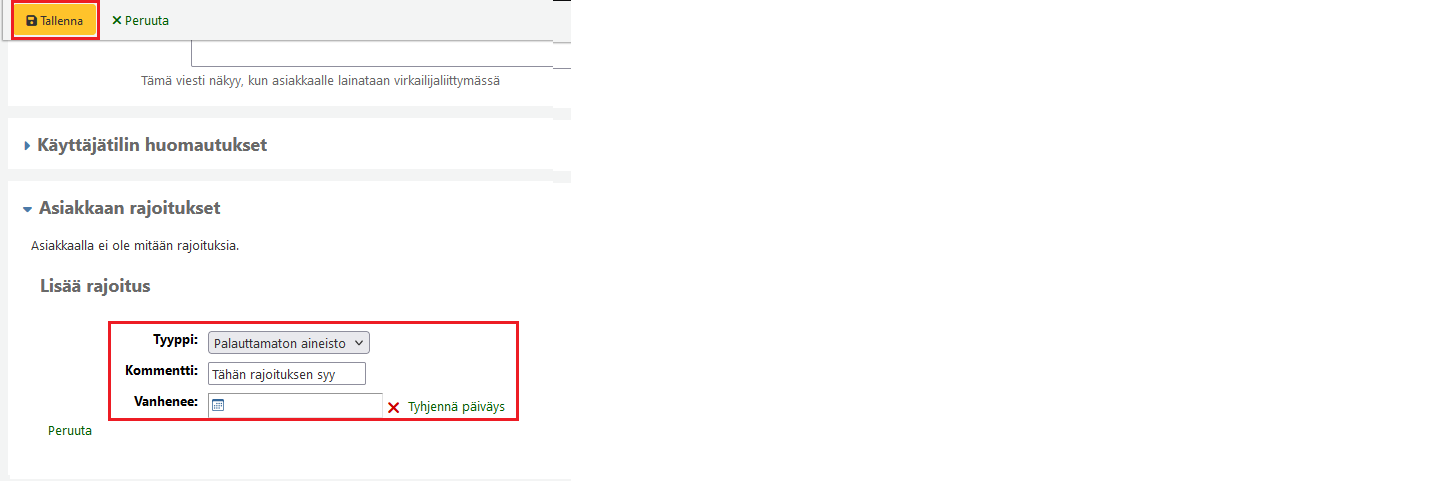
Rajoitteelle voi tarvittaessa määrittää automaattisen päättymisajan Vanhenee-kenttään. Tuolloin Vanhenee-kenttään valitaan päivämäärä, jolloin rajoitteen halutaan asiakkaalta poistuvan. Jos et valitse päivämäärää kenttään, on rajoite voimassa toistaiseksi eikä rajoitteelle näy lainausnäytöllä päättymispäivää.
Kaikki asiakkaan rajoitukset näkyvät lainaus- ja tiedot -näytöillä
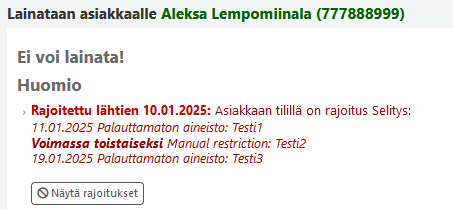
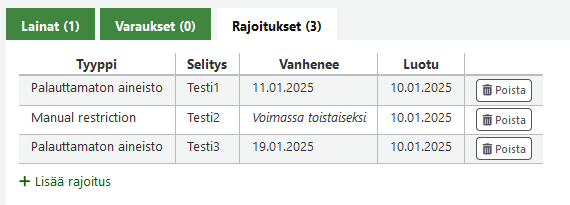
sekä asiakkaan tietojen muokkaus-sivulla.
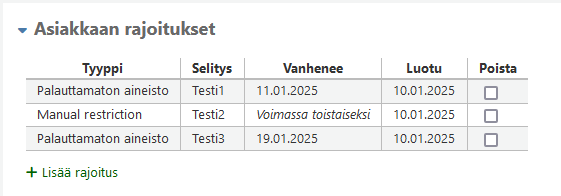
Rajoitteet voi ohittaa klikkaamalla Ohita rajoitus tilapäisesti. Tässä toimitaan kirjaston ohjeiden mukaan.
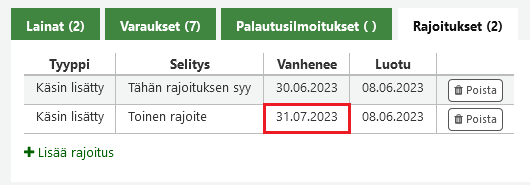
1.4.5. Asiakkaan rajoitusten poistaminen
Rajoitteen voi poistaa asiakkaalta Poista-toiminnolla. Tässä toimitaan kirjaston ohjeiden mukaan.
1.5. Asiakkaiden muutospyyntöjen käsittely
Jos järjestelmäasetuksissa annetaan asiakkaille oikeus muuttaa tietojaan verkkokirjaston kautta, hyväksytään muutokset virkailijaliittymässä ennen muutosten voimaantuloa. Jos järjestelmässä on hyväksymistä odottavia muutoksia, niistä näkyy Kohan etusivulla linkki Tietojensa muokkaamista haluavat asiakkaat.

Kun klikkaat linkkiä, saat listan kaikista odottavista muutospyynnöistä ja klikkaamalla asiakkaan nimen kohdalta saat hänen tekemänsä muutokset näkyviin. Voit hyväksyä muutokset Hyväksy, kieltää Kiellä ne tai jättää ne kokonaan huomioimatta Älä huomioi.
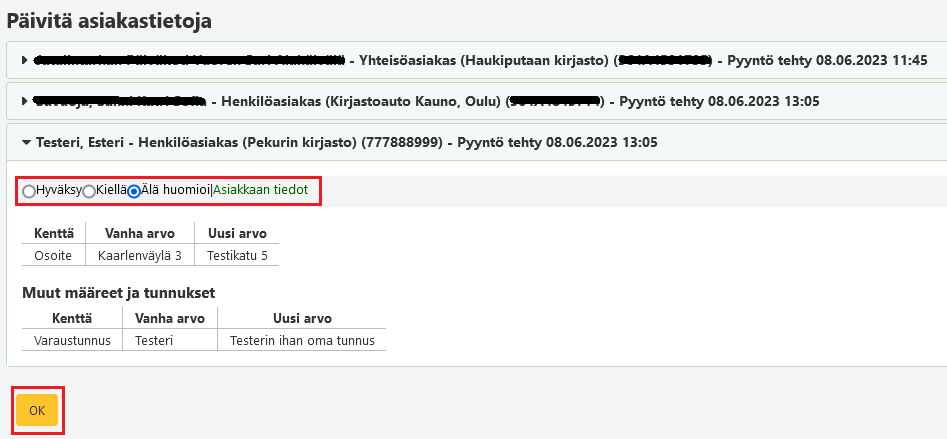
Asiakkaan tiedot -linkistä pääset asiakkaan tietoihin katsomaan onko asiakkaalla esim. rajoitteita, jotka päivityksen yhteydessä on syytä ottaa pois.
Asiakkaan tiedoissa käsittelemätön muutospyyntö näkyy lainaussivulla kohdassa Huomio: Odottavat muutokset: Tarkista odottavat muutospyynnöt

1.6. Asiakkaan tiedot
Kun katsot asiakkaan tietuetta, on vasemmassa reunassa valittavissa useita eri välilehtiä, joilla on erilaisia tietoja.
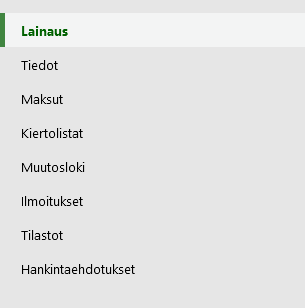
1.6.1. Lainaus
Lainaus-välilehden toiminnot on kuvattu tarkemmin Kohan ohje suomeksi -ohjeen kohdassa 2.1. Lainaus
1.6.2. Tiedot
Asiakkaan (henkilö)tiedot näkyvät Tiedot-välilehdellä mm. yhteystiedot, viestiasetukset, sotu-avain, kirjastotiedot sekä mahdolliset huomautukset ja tiedot rajoituksista. Huom. Näkymässä voi olla kimppakohtaisia eroja.
1.6.3. Maksut
Maksut -välilehden toiminnot on kuvattu tarkemmin Kohan ohje suomeksi -ohjeen kohdassa 3. Maksut
1.6.4. Kiertolistat
Kiertolistat tarkoittaa lehtikiertolistaa eli jos kirjaston työntekijä on jonkun lehden sisäisellä kiertolistalla.
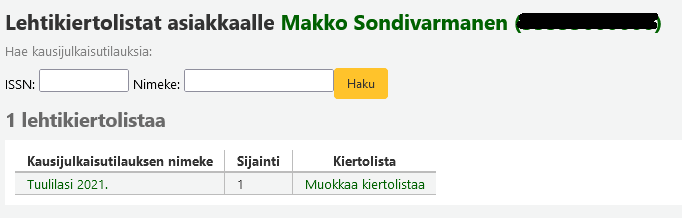
Toiminnon käytössä voi olla kimppakohtaisia eroja.
1.6.5. Muutosloki
Huom. Tämä välilehti ei näy kaikille käyttäjille.
Muutoslokille kertyy tietoa, kun asiakkaan tietoja on katsottu tai muokattu ja jos asiakastieto on tullut asiakashaussa hakutuloslistalle. Täällä näkyvät myös lainaus- ja palautustapahtumat, jos niin on asetuksissa määritetty.
Huom. Muutoslokiin pääsee myös Työkalujen kautta. Se on ohjeistettu Kohan ohje suomeksi -ohjeen kohdassa 12.7 Lokien katselu
1.6.6. Ilmoitukset
Tällä näytöllä näkyy asiakkaalle lähteneet tai lähtemässä olevat ilmoitukset. Ilmoittamistapa valitaan asiakastiedoissa asiakkaan viestiasetuksissa.

- Ilmoitus-sarakkeessa näkyy viestin otsikko. Klikkaamalla viestin nimeä pääset näkemään koko viestin.
- Tyyppi-sarakkeessa näkyy, missä muodossa viesti on lähetetty. Koha-Suomessa käytössä: printti, sms (tekstiviesti), sposti, suomi.fi, finvoice
- Tila-sarakkeesta näkee viestin lähetyksen tilan esim. Lähetetty. Jos sarakkeessa lukee Odottaa, niin silloin viestiä ei ole vielä lähetetty eteenpäin lähettävään järjestelmään.
- Päivitetty-sarakkeessa näkyy milloin viesti on päivitetty. Tieto päivittyy aina, kun viestiä yritetään lähettää uudelleen eli kyse ei ole viestin luontiajankohdasta.
luontiaika: viesti on lähetetty eteenpäin järjestelmästä varsinaiseen lähettävään järjestelmään.
- Toimitushuomautus-sarakkeeseen tulee näkyviin viestin lähetyksen epäonnistumisen syy, jos Koha saa siitä tiedon. Lähinnä tekstiviestioperaattorit palauttavat virheen syyn ja virheilmoitusten teksti voi vaihdella eri operaattoreilla.
Mahdollisia virheilmoituksia:
undeliverable (Teleservice Not Provisioned) tarkoittaa mahdollisesti sitä, että liittymä ei voimassa ja viestiä ei voi siksi toimittaa.
undeliverable (illegal subscriber) tarkoittaa sitä, että vastaanottava operaattori on estänyt viestin. Mahdollisesti asiakas on estänyt viestit tietyntyyppisistä numeroista/lähettäjiltä.
Recipient phone number is invalid or unknown / Unallowed recipient phone number / Invalid phone number / invalid destination address / undeliverable (unknown subscriber) tarkoittavat, että asiakkaan yhteystiedossa on jotain vikaa. Se esim. joko puuttuu, se on väärässä muodossa tai sitä ei ole olemassa.
Message is duplicate / DUPLICATE_MESSAGE tarkoittaa, että Koha on hylännyt viestin, koska se on täsmälleen samanlainen kuin hiljattain lähetetty toinen viesti. Näitä näkyy erityisesti tekstiviestien yhteydessä.
undeliverable (expired) / Expired / Message validity period has expired tarkoittaa, että viestiä on yritetty lähettää maksimimäärä kertoja tai sitä ei ole saatu toimitettua voimassaoloajan puitteissa (jos lähetystä yritetään x päivän ajan).
Unknown error tarkoittaa, että viestin epäonnistumisen syytä ei tiedetä tai pystytä tarkentamaan. Syy voi olla esim. asiakkaan puhelinnumero voi olla väärä tai hänen puhelimensa ei ota vastaan tekstiviestejä, tai operaattorin päässä on häiriö.
NO_NOTES / undeliverable (Unidentified Subscriber) tarkoittaa mahdollisesti sitä, että kyseessä on ollut hetkellinen häiriö lähetyksessä tai operaattorin päässä on ollut häiriö.
Recipient is temporarily unreachable tarkoittaa, että vastaanottajaan ei ole saatu yhteyttä.
Kun lähetys on onnistunut, niin sarakkeessa ilmoitetaan viestin lähetysosoite sekä vastaanottajan sähköpostiosoite tai puhelinnumero.
1.6.7. Tilastot
Tilastot-osiossa näkyy asiakkaan lainatilasto edelliseltä ja kuluvalta päivältä. Lainat on jaoteltuna aineistolajeittain ja hyllypaikoittain. Taulukossa näkyvät myös kuluvan päivän palautukset.

1.6.8. Hankintaehdotukset
Toiminto ei ole käytössä
1.6.9. Lainat
Asiakkaan tietojen alapuolella olevasta taulukosta löytyvät eri välilehdiltä asiakkaan lainat, maksut, varaukset ja rajoitukset. Taulukossa voivat näkyä myös mahdolliset taattavien maksut sekä perheen lainat.
Lainoihin pääsee klikkaamalla Lainassa-painiketta. Maksut välilehteä ei näy, jos asiakkaalla ei ole maksuja.
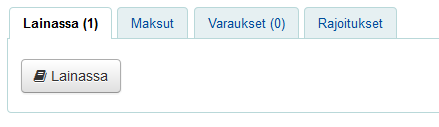
Lainoista on tarkemmin Kohan ohje suomeksi -ohjeen kohdassa 2.4. Asiakkaan lainat
1.6.9.1 Perheenjäsenten lainat ja Taattavien maksut -välilehdet
Huom. Välilehtien näkymisessä voi olla kimppakohtaisia eroja
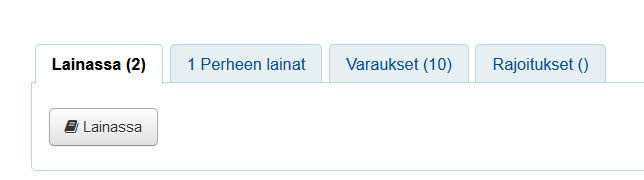
Perheenjäsenten lainat-välilehdellä takaajalle näkyvät huollettavien lainat. Välilehti näkyy asiakkaan Lainaus- ja Tiedot-sivulla.
Taattavien maksut-välilehti näkyy asiakkaan Tiedot-välilehdellä, jos yhdelläkin taattavalla on maksuja. Välilehdellä näkyvät tuolloin kaikkien huollettavien maksut eriteltyinä. Taattavan asiakastunnusta klikkaamalla siirryt taattavan tietoihin ja sitä kautta hänen maksuihinsa.
Välilehteä ei näy, kun taattavilla ei ole maksuja.
Huom. Taattavien maksut näkyvät myös asiakkaan Yhteystiedot-laatikossa huollettavien listan yläpuolella, jos yhdelläkin taattavalla on maksuja. Pääset Taattavien maksut-välilehdelle klikkaamalla linkkiä Näytä kaikki maksut.

1.7. Asiakastietojen yhdistäminen
Jos asiakkaalla on useampi kuin yksi kortti Kohan asiakasrekisterissä, niin toimi kirjastosi ohjeiden mukaan. Kimppojen käytännöt voivat vaihdella eikä kaikilla kimpoilla ole käytössä Yhdistä valitut asiakkaat -toiminto.
Yhdistä valitut asiakkaat-toimintoa käyttääksesi hae kaikki asiakkaan kortit samaan hakutulokseen. Valitse yhdistettävät korttitiedot ja klikkaa Yhdistä valitut asiakaat.
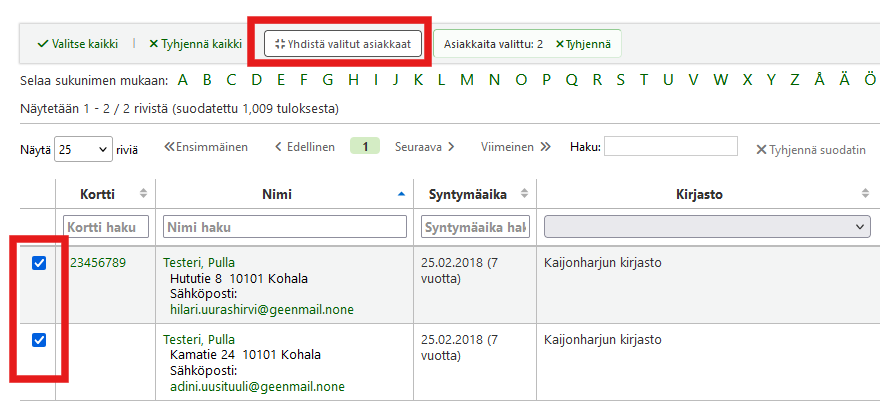
Tällä sivulla voit vielä tarkistaa yhdistettävien korttien tiedot keskenään. Jos kortteja ei voi yhdistää, niin poistu sivulta. Jos kortit voi yhdistää, niin valitse säilytettävä asiakastieto ja klikkaa Yhdistä asiakkaat.
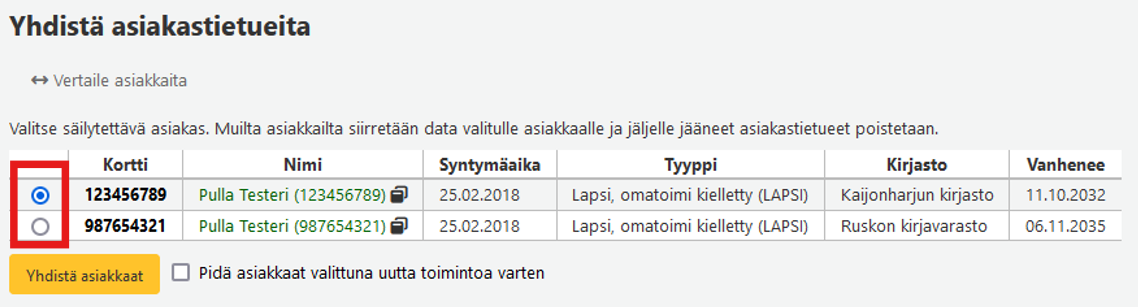
Jos valitset ennen yhdistämistä Pidä asiakkaat valittuna uutta toimintoa varten, niin seuraavassa asiakashaussa säilytetty asiakastieto on valmiiksi valittuna.

Saat yhteenvedon yhdistetyistä asiakastietueista. Ensimmäisenä tuloksessa on säilytetyn kortin tieto. Pääset säilytetyn kortin tietoihin klikkaamalla Näytä asiakastietue tai klikkaamalla nimeä ja korttinumeroa, joka on samalla linkki asiakkaan tietoihin.
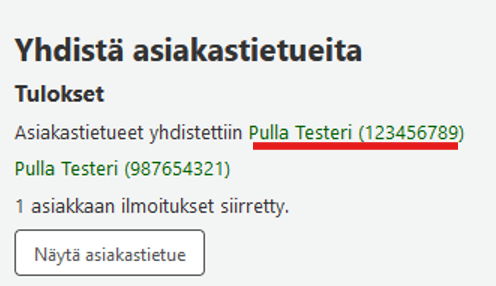
Korttitiedot, joita ei säilytetty, poistuvat automaattisesti Kohasta.